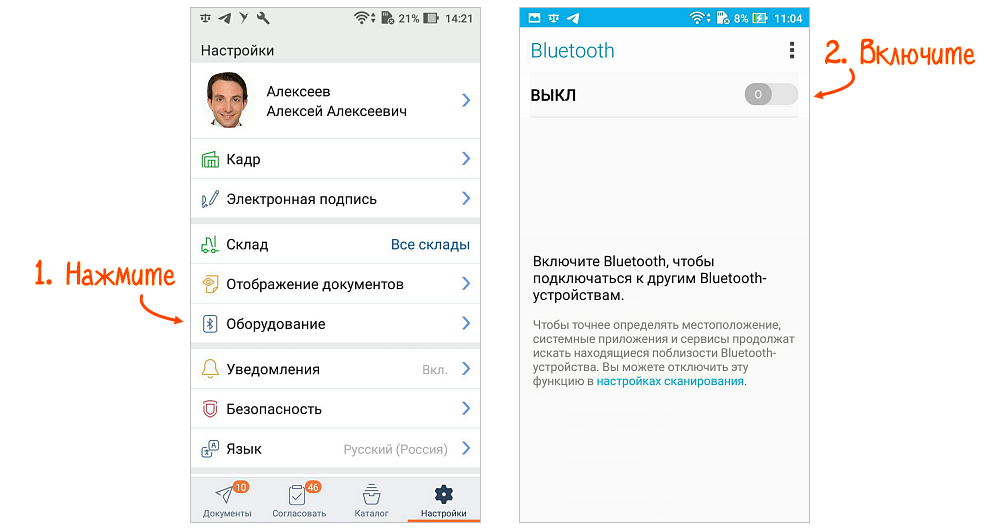Список доступных настроек зависит от операционной системы устройства.
В мобильном приложении нажмите ![]() и подготовьте приложение к работе:
и подготовьте приложение к работе:
- включите подтверждение входа или смените пароль;
- выберите аккаунт;
- проверьте список электронных подписей и настройте доверие;
- настройте список документов;
- включите уведомления о входящих документах.
Настроить параметры безопасности
В разделе «Безопасность» включите подтверждение входа, чтобы приложение запрашивало код из пуш-уведомления для входа в аккаунт. Также здесь можно сменить пароль.

Сменить аккаунт
Если у вас есть доступ к аккаунтам нескольких организаций, выберите, с какой из них будете работать сейчас.

Доверить электронную подпись
В разделе «Электронная подпись» отображается список доступных ЭП. Чтобы разрешить коллеге подписывать за вас документы (например, кладовщику — реализации), выберите подпись, нажмите «Доверить» и выберите сотрудника.

Настроить список документов
В разделе «Отображение документов» выберите, с какими документами будете работать.

Включить уведомления о входящих документах
Нажмите «Уведомления». Настройте сигнал оповещения, ограничьте время поступления и выберите тип документов.

В мобильном приложении нажмите ![]() и подготовьте приложение к работе:
и подготовьте приложение к работе:
- включите подтверждение входа или смените пароль;
- выберите аккаунт;
- проверьте список электронных подписей и настройте доверие;
- настройте список документов;
- установите склад по умолчанию;
- добавьте сканер;
- включите уведомления о входящих документах;
- настройте сигнал считывания кода.
Настроить параметры безопасности
В разделе «Безопасность» включите подтверждение входа, чтобы приложение запрашивало код из пуш-уведомления для входа в аккаунт. Также здесь можно сменить пароль.

Выбрать аккаунт
Если у вас есть доступ к аккаунтам нескольких организаций, выберите, с какой из них будете работать сейчас.

Доверить электронную подпись
В разделе «Электронная подпись» отображается список доступных ЭП. Чтобы разрешить коллеге подписывать за вас документы (например, кладовщику — реализации), выберите подпись, нажмите «Доверить» и выберите сотрудника.

Настроить список документов
В разделе «Отображение документов» выберите, с какими документами будете работать.

Выбрать склад по умолчанию
Укажите склад, который будет отображаться в документах по умолчанию. При оформлении документа его можно изменить.

Добавить сканер
Считывать штрихкоды с упаковки можно камерой мобильного устройства. Для работы с товарами, которые хранятся на верхних полках высоких стеллажей, используйте беспроводной сканер штрихкодов. Подойдут модели из нашего каталога:
- Включите сканер.
- На смартфоне или терминале сбора данных в разделе «Настройки» нажмите «Оборудование» и включите Bluetooth.
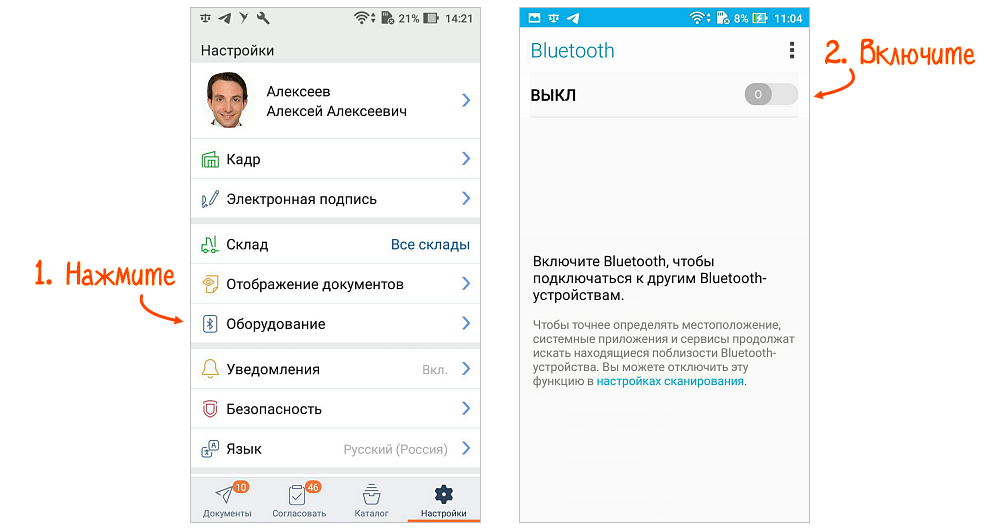
- Выберите сканер в списке доступных устройств и настройте его.
Включить уведомления о входящих документах
Нажмите «Уведомления». Настройте сигнал оповещения, ограничьте время поступления и выберите тип документов.

Настроить сигнал при сканировании
При считывании штрихкода приложение по умолчанию издает звуковой сигнал. Его можно отключить или заменить на виброотклик в разделе «Уведомления».